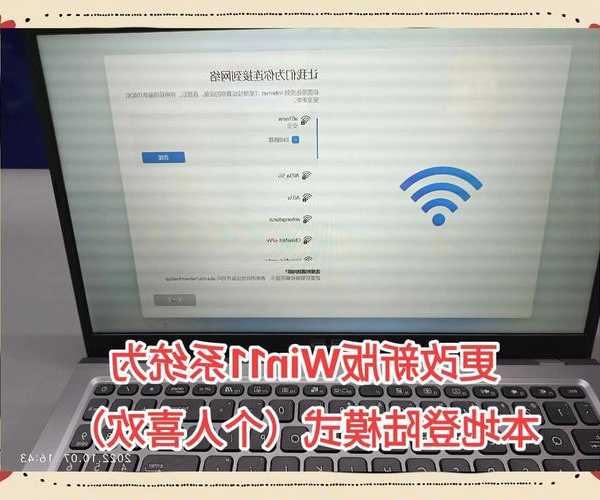别被系统升级打断工作!手把手教你跳过windows11升级提示
为什么我们都想跳过Windows 11升级?
你是不是也遇到过这样的情况:正在赶一个重要项目,突然右下角弹出Windows 11升级提示,不小心点错就开始下载,电脑瞬间卡成幻灯片?
作为一名经常需要处理大量数据和运行专业软件的技术博主,我太理解这种烦恼了。特别是当我们依赖的某些专业软件可能还不兼容Windows 11时,
盲目升级简直就是职场灾难。
真实案例:我的升级翻车经历
上个月,我在处理一个视频剪辑项目时,手滑点了升级,结果发现常用的插件在Windows 11上无法运行,差点耽误了客户交付期限。
从那以后,我深入研究了几种
跳过windows11系统更新的方法,今天就把这些实用技巧分享给大家。
四种实用方法帮你跳过windows11升级提示
方法一:通过组策略编辑器彻底关闭
适用场景:Windows 10专业版/企业版用户
这是我最推荐的方法,能够从根本上解决问题。操作步骤很简单:
- 按下Win+R键,输入"gpedit.msc"打开组策略编辑器
- 依次展开:计算机配置 → 管理模板 → Windows组件 → Windows更新
- 找到"配置自动更新"并双击,选择"已禁用"
- 重启电脑使设置生效
这种方法能让你完全掌控升级时机,特别适合需要稳定工作环境的用户。window系统在这方面提供了足够灵活的控制选项,让我们能够根据实际需求定制更新策略。
方法二:使用注册表编辑器
适用场景:所有Windows 10版本用户
对于家庭版用户来说,组策略编辑器不可用,但我们可以通过修改注册表来实现类似效果:
- 重要提示:修改注册表前请务必备份!
- 按下Win+R,输入"regedit"打开注册表编辑器
- 导航到:HKEY_LOCAL_MACHINE\SOFTWARE\Policies\Microsoft\Windows
- 在Windows项下新建名为"WindowsUpdate"的项
- 在WindowsUpdate项下新建名为"AU"的项
- 在AU项中新建DWORD值,命名为"NoAutoUpdate",数值设为1
这种方法虽然稍微复杂,但效果显著。window系统的注册表功能强大,合理使用可以解决很多系统层面的问题。
方法三:暂停更新设置
适用场景:暂时需要稳定工作环境的用户
如果你只是短期内需要避免升级干扰,这个方法最简单:
- 打开设置 → 更新和安全 → Windows更新
- 点击"暂停更新"选项
- 选择暂停时长(最多35天)
这种方法适合项目周期明确的场景,比如我知道下个月要集中完成一个重要项目,就会提前设置暂停更新。
方法四:使用专业工具管理更新
适用场景:对系统操作不太熟悉的用户
如果你觉得上述方法太技术性,可以使用一些专业的更新管理工具。这些工具提供了图形化界面,操作更加直观:
| 工具名称 | 特点 | 适用人群 |
|---|
| Windows Update Blocker | 免费轻量,一键禁用更新 | 所有用户 |
| WUMT(Windows Update MiniTool) | 功能全面,可选择性更新 | 进阶用户 |
跳过windows11升级的注意事项
安全更新不能完全忽略
虽然我们讨论的是
如何跳过windows11功能更新,但安全更新还是应该定期安装的。
我的建议是:
- 功能更新:根据实际需求选择性安装
- 安全更新:每月定期检查并安装
- 驱动程序更新:在出现硬件问题时再更新
兼容性检查很重要
在决定是否升级前,最好先检查现有软件的兼容性。window系统虽然向下兼容性不错,但某些专业软件可能需要特定版本才能正常运行。
什么时候应该考虑升级?
适合升级的几种情况
虽然本文主要讲如何
跳过windows11系统升级,但有些情况下升级反而是更好的选择:
- 需要使用Windows 11独占的新功能
- 现有硬件完全兼容且性能有提升
- 重要软件已经优化支持新系统
- 安全需求必须使用最新系统
我的个人升级策略
作为一名技术博主,我通常会在新系统发布后等待3-6个月,等初期的问题都修复得差不多了再考虑升级。
这种
跳过windows11早期升级的策略让我避免了很多不必要的麻烦。
总结:掌握升级主动权
通过今天的分享,相信你已经掌握了多种
跳过windows11升级提示的方法。记住,最重要的不是盲目拒绝升级,而是掌握升级的主动权。
window系统作为我们日常工作的重要平台,合理配置更新策略能够显著提高工作效率。希望这些技巧能帮助你在工作和系统更新之间找到最佳平衡点!
如果你在操作过程中遇到任何问题,欢迎在评论区留言,我会尽力帮你解答。